通过在 Excel 中打开文本文件来导入它
可以使用“ 打开 ”命令打开在另一个程序中作为 Excel 工作簿创建的文本文件。 在 Excel 中打开文本文件不会更改文件格式 — 您可以在 Excel 标题栏中看到此格式,其中文件名保留文本文件扩展名 (例如,.txt 或 .csv) 。
转到 “文件 ”> “打开 ”并浏览到包含文本文件的位置。
在“打开”对话框中的文件类型下拉列表中选择“文本文件”。
找到并双击要打开的文本文件。
如果文件是 (.txt) 文本文件,Excel 将启动导入文本向导。 完成这些步骤后,单击“ 完成 ”以完成导入作。 有关分隔符和高级选项的详细信息,请参阅 文本导入向导 。
如果文件是 .csv 文件,Excel 会自动打开文本文件,并在新工作簿中显示数据。
注意: 当 Excel 打开 .csv 文件时,它将使用当前默认数据格式设置来解释如何导入每列数据。 如果希望更灵活地将列转换为不同的数据格式,可以使用导入文本向导。 例如,.csv 文件中数据列的格式可能是 MDY,但 Excel 的默认数据格式为 YMD,或者您希望将包含前导零的数字列转换为文本,以便可以保留前导零。 若要强制 Excel 运行导入文本向导,可以在打开它之前将文件扩展名从 .csv 更改为 .txt,或者可以通过 (连接到文本文件来导入文本文件,有关详细信息,请参阅以下部分) 。
较新版本Office 2016
通过连接到文本文件导入该文本文件
可以将文本文件中的数据导入到现有工作表中。
单击要在其中放置文本文件中的数据的单元格。
在“ 数据 ”选项卡上的“ 获取 & 转换数据 ”组中,单击“ 从文本/CSV”。
在“ 导入数据 ”对话框中,找到并双击要导入的文本文件,然后单击“ 导入”。
按照 文本导入向导中的说明进行作。 单击“文本导入向导”任意页上的“ 帮助 ”,详细了解如何使用向导。 完成向导中的步骤后,单击“ 完成 ”以完成导入作。
选择表后,选择 “加载 > 加载到”以指定要放置数据的位置。 在“ 导入数据 ”对话框中,执行以下作:
在“ 导入数据 ”对话框中选择其中一个选项。
单击“确定”。
Excel 将外部数据范围置于指定的位置。
如果 Excel 未将数据列转换为所需的格式,则可以在导入数据后对其进行转换。 有关详细信息,请参阅 将存储为文本的数字转换为数字 和 将存储为文本的日期转换为日期。
通过保存数据将数据导出到文本文件
可以使用 “另存为” 命令将 Excel 工作表转换为文本文件。
转到“文件”>“另存为”。
将显示“另存为”对话框。
在 “保存类型 ”框中,选择工作表的文本文件格式。
例如,单击“ 文本 (制表符分隔) 或 CSV (逗号分隔) 。
注意: 不同的格式支持不同的功能集。 有关不同文本文件格式支持的功能集的详细信息,请参阅 Excel 中支持的文件格式。
浏览到要保存新文本文件的位置,然后单击“ 保存”。
此时会显示一个对话框,提醒您仅将当前工作表保存到新文件。 如果确定当前工作表是要另存为文本文件的工作表,请单击“ 确定”。 可以通过对每个工作表重复此过程,将其他工作表另存为单独的文本文件。
此时会显示第二个对话框,提醒您工作表可能包含文本文件格式不支持的功能。 如果只想将工作表数据保存到新文本文件中,请单击“ 是”。 如果不确定并想要详细了解文本文件格式不支持哪些 Excel 功能,请单击“ 帮助 ”获取详细信息。
有关以其他格式保存文件的详细信息,请参阅 以其他文件格式保存工作簿。
通过连接到文本文件 (Power Query) 导入该文件
可以将文本文件中的数据导入到现有工作表中。
在“ 数据 ”选项卡上的“ 获取 & 转换数据 ”组中,单击“ 从文本/CSV”。
在“ 导入数据 ”对话框中,找到并双击要导入的文本文件,然后单击“ 导入”。
在预览对话框中,有多个选项:
如果要将数据直接加载到新工作表,请选择“加载 ”。
或者,如果要将数据加载到表、数据透视表/数据透视图、现有/新的 Excel 工作表,或者仅创建连接,请选择“ 加载 到”。 还可以选择将数据添加到 数据模型。
如果要将数据加载到Power Query,请选择“转换数据”,并在将数据引入 Excel 之前对其进行编辑。
如果 Excel 未将特定数据列转换为所需的格式,则可以在导入数据后对其进行转换。 有关详细信息,请参阅 将存储为文本的数字转换为数字 和 将存储为文本的日期转换为日期。
通过保存数据将数据导出到文本文件
可以使用 “另存为” 命令将 Excel 工作表转换为文本文件。
转到“文件”>“另存为”。
单击“浏览”。
在“ 另存为 ”对话框中的“ 另存为类型 ”框中,选择工作表的文本文件格式;例如,单击“ 文本 (制表符分隔) 或 CSV (逗号分隔) 。
注意: 不同的格式支持不同的功能集。 有关不同文本文件格式支持的功能集的详细信息,请参阅 Excel 中支持的文件格式。
浏览到要保存新文本文件的位置,然后单击“ 保存”。
此时会显示一个对话框,提醒您仅将当前工作表保存到新文件。 如果确定当前工作表是要另存为文本文件的工作表,请单击“ 确定”。 可以通过对每个工作表重复此过程,将其他工作表另存为单独的文本文件。
还可以在功能区下方看到一条警报,指出如果以 CSV 格式保存工作簿,某些功能可能会丢失。
有关以其他格式保存文件的详细信息,请参阅 以其他文件格式保存工作簿。